Vous pouvez créer des cibles de référence mobiles horizontalement ou de manière rotative avec l'outil Cible de référence.
Mobile de manière rotative
Mobile de manière rotative

crée une cible de référence mobile dans laquelle le symbole mobile pointe toujours directement vers le centre de la cible de référence. Vous pouvez choisir
Haut,
Bas,
Gauche,
Droite,
Glissement libre ou
Par sélection.
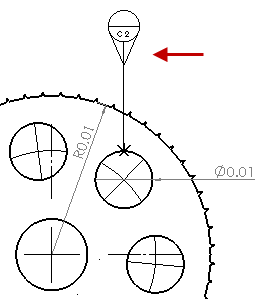 |
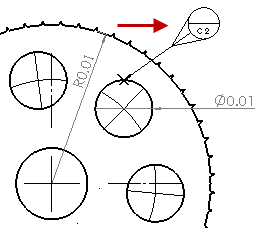 |
| Pointage vers le bas |
Glissement libre |